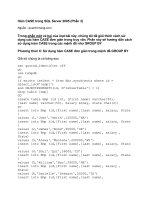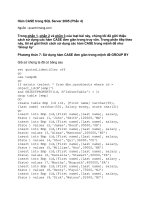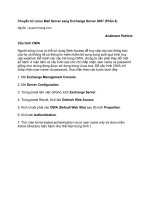Tài liệu Chuyển từ Linux Mail Server sang Exchange Server 2007 (Phần 3) doc
Bạn đang xem bản rút gọn của tài liệu. Xem và tải ngay bản đầy đủ của tài liệu tại đây (526.83 KB, 11 trang )
Chuyển từ Linux Mail Server sang Exchange Server 2007 (Phần 3)
Thông qua
hai phần
trước chúng
ta đã tạo
được các
user, nên
bài này sẽ
chuyển sang
phần các
thông tin
người dùng.
Sử dụng
lệnh New-
Mailbox
không thể
add các thông tin mà chúng ta có trong file CSV.
Cập nhật thông tin người dùng trong Active Directory
Lúc này chúng ta đã tạo được các user nên sẽ chuyển sang phần các thông tin người dùng. Sử
dụng lệnh New-Mailbox không thể add các thông tin mà chúng ta có trong file CSV. Chính vì
vậy hãy sử dụng cùng session của Exchange Management Shell và chạy lệnh khác để add thêm
phần bên thông tin trong biến $Passwdfile của user mới vừa tạo. Lệnh dưới đây có thể được sử
dụng (hình 1):
$FilePasswd | ForEach { Set-User $_.Username –Office $_.Office –Phone
$_.OfficePhone –HomePhone $_.HomePhone}
Hình 1: Bổ sung thêm thông tin từ $Passwdfile vào các tài khoản AD hiện hành
Các kết quả xem trong Properties của người dùng được thể hiện trong hình 2 và 3 bên dưới.
Hình 2: Người dùng đã nhận thông tin từ biến $PasswdFile
Hình 3: Người dùng và số điện thoại đã được tạo trong hộp Linux
Sử dụng khái niệm tương tự, chúng ta có thể tạo các cột bổ sung trong file passwd.csv để add
thêm thông tin trong tài khoản người dùng mới. Ví dụ, chúng ta có thể tạo một cột có tên
MobilePhone trong file CSV, add thêm các thông tin cho tất cả người dùng và add –
MobilePhone $_.MobilePhone trong lệnh set-user. Sử dụng logic này chúng ta có thể add các
thông tin muốn có trong môi trường mới thông qua file CSV ban đầu.
Nối nhóm các máy trạm làm việc trong miền Active Directory
Để chuyển sang môi trường mới, trước tiên chúng ta phải làm việc trên các máy trạm. Sau đó
phải lưu ý các điểm dưới đây trước khi bắt đầu quá trình:
• Phải bảo đảm rằng tất cả các máy trạm làm việc đều sử dụng Active Directory DNS Server
trong các thiết lập DNS.
• Tất cả các máy trạm làm việc đều sử dụng đúng hậu tố DNS (hậu tố Active Directory)
• Khai báo người dùng sau khi nối các máy trạm của họ trong Active Directory, phải đăng nhập
vào miền với các thông tin tên người dùng hiện hành được sử dụng để truy cập hệ thống thư tín
và mật khẩu đã đặt trước.
• Download Windows 2003 Resource Kit
và cho phép copy đến tất cả các máy trạm khi cần
thiết.
• Có thể thực hiện tiến trình này một cách từ từ chứ không cần làm việc trên tất cả các client
cùng một lúc.
Chúng ta vừa giới thiệu một số thiết lập ban đầu. Tất cả các máy trạm cần phải giải quyết thông
qua Active Directory DNS Server và có thể truy cập DNS resolution từ một vùng (zone) cũ
(apatricio.ca) mà không có vấn đề gì. Lúc này, chúng ta có thể bắt đầu việc chuyển đổi máy trạm
từ nhóm làm việc sang Active Directory.
1. Nhập các máy trạm vào Active Directory
2. Các thông tin bổ sung có thể tìm thấy thêm tại bài này.
3. Đăng nhập nội bộ với tư cách Administrator.
4. Copy moveuser.exe vào c:\
5. Cấu hình profile nội bộ để được sử dụng với các tài khoản Active Directory mới (hình 4).
Chạy lệnh dưới đây:
Move
Local user chính là tên người dùng nội bộ mà họ đang sử dụng.
Hình 4: Chuyển profile của người dùng nội bộ sang được sử dụng trong tài khoản Active
Directory mới
5. Đăng xuất ra khỏi với tính với tư cách quản trị viên.
6. Người dùng có thể đăng nhập bằng cách sử dụng tên và mật khẩu ban đầu của họ mà chúng ta
đã thiết lập trong quá trình tạo mailbox thông qua Powershell.
7. Sau khi đăng nhập, người dùng sẽ nhận
được một thông báo yêu cầu thay đổi mật khẩu. Nhắc
họ sử dụng cùng mật khẩu đang sử dụng để truy cập vào Linux để nhận thư tín.
8. Người dùng cần truy cập vào các thông tin tương tự mà họ đã có trước khi chúng ta chuyển
profile bằng công cụ moveuser.exe. Ở đây cảm nhận người dùng cũng sẽ tương tự; nó gồm có
các biểu tượng trên desktop, Outlook Express,… như thể hiện trong hình 5.
Hình 5: Người dùng đã đăng nhập vào miền sẽ có khả năng truy cập các thông tin mà họ đã sử
dụng nội bộ
Quá trình chuyển đổi – trạng thái hiện hành (Update #02)
Lúc này các máy trạm của chúng ta đã bắt đầu để được chuyển sang một miền mới, tất cả các
user đều đang sử dụng tài khoản Active Directory để đăng nhập vào miền. User của chúng ta đã
được kích hoạt các mailbox, mặc dù v
ậy chúng vẫn đang truy cập Linux Box. Bức tranh về môi
trường làm việc có thể xem qua hình dưới đây: